在使用电脑时,我们有时会遇到错误的盘符设置,例如重复的盘符或无法识别的盘符等问题。这些错误可能导致文件丢失、软件无法运行以及系统不稳定等后果。为了帮助您解决这些问题,本文将提供一些方法来清除电脑中的错误盘符。

一、查看和识别错误的盘符
通过“我的电脑”或“文件资源管理器”查看电脑上的所有盘符,并注意标记为错误的盘符,以便进一步处理。
二、备份重要文件
在清除错误盘符之前,务必先备份您电脑中的重要文件。这样可以避免在清除过程中造成数据丢失。
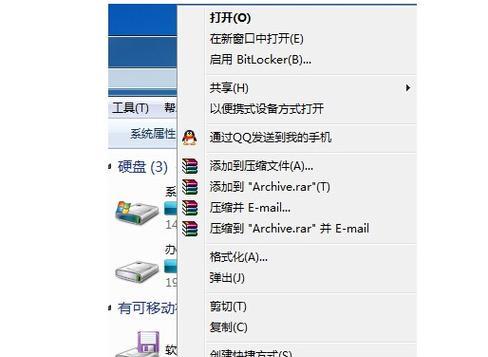
三、了解错误盘符的原因
了解错误盘符设置的原因有助于选择正确的解决方法。常见原因包括软件冲突、磁盘分区错误以及设备驱动问题等。
四、更新磁盘驱动程序
通过设备管理器检查磁盘驱动程序是否需要更新,并及时下载安装最新版本的驱动程序,以确保磁盘的正常识别和运行。
五、重新分配盘符
对于重复的盘符,可以通过重新分配盘符来解决。在“磁盘管理”中右键点击错误的盘符,选择“更改驱动器号和路径”,然后将其重新分配一个没有被使用的盘符。
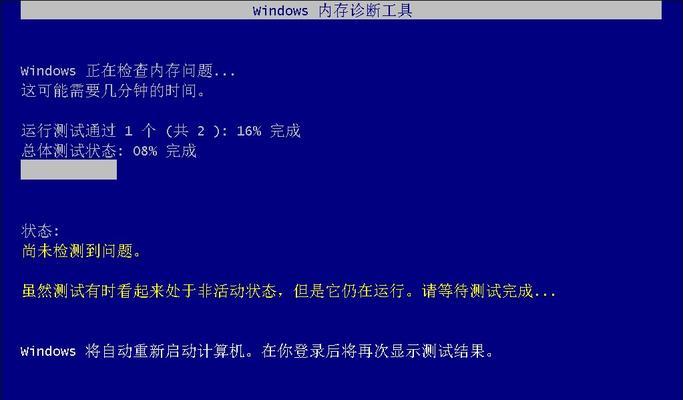
六、修复磁盘分区
如果错误盘符与磁盘分区有关,可以使用磁盘分区工具对磁盘进行修复。这样可以修复分区表或修复损坏的分区,从而恢复正确的盘符设置。
七、卸载冲突软件
某些软件可能与系统中的盘符设置发生冲突。在“控制面板”中选择“程序和功能”,找到可能与错误盘符有关的软件,并进行卸载。然后重新启动电脑,查看是否解决了错误盘符问题。
八、删除无法识别的盘符
在“磁盘管理”中发现无法识别的盘符,可以尝试删除它们。右键点击无法识别的盘符,选择“删除卷”,然后确认删除操作。这样可以清除系统中的无效盘符。
九、重置系统
如果上述方法都无效,可以考虑重置系统。重置系统将恢复到出厂设置,并清除所有数据和应用程序。在执行此操作之前,请确保已备份了所有重要文件。
十、安装操作系统补丁
一些错误盘符问题可能是由于操作系统本身的缺陷引起的。定期安装最新的操作系统补丁可以修复这些缺陷,并提高系统的稳定性。
十一、清理注册表
错误的盘符设置有时与注册表中的冲突有关。通过运行注册表清理工具,可以清理无效的注册表项,从而解决错误盘符的问题。
十二、检查硬件连接
有时错误的盘符设置可能是由于硬件连接问题引起的。检查硬盘、USB设备等连接是否正确,并尝试重新连接它们,以确保正确识别。
十三、运行病毒扫描
某些恶意软件可能会更改盘符设置以掩饰自身。运行最新的安全软件进行病毒扫描,以确保系统安全,并排除盘符错误的可能性。
十四、联系技术支持
如果您尝试了以上方法仍无法解决错误盘符问题,建议联系相关技术支持团队。他们将能够提供更专业的解决方案。
十五、
通过本文提供的方法,您可以清除电脑中的错误盘符,确保系统的稳定性和数据的安全性。记住备份重要文件,并了解错误盘符的原因,选择合适的解决方法。如果遇到复杂的问题,请寻求专业技术支持的帮助。
标签: #清除电脑错误盘符

